Styly
Zdroj: Software602
Jak na styly odstavc∙?
Pro nejΦast∞ji pou₧φvanΘ kolekce parametr∙ na ·rovni odstavce si m∙₧ete
p°eddefinovat, pojmenovat a ulo₧it vlastnφ styly. Mohou to b²t t°eba nadpisy
r∙zn²ch velikostφ, b∞₧n² text odstavce, poznßmkovΘ pasß₧e, zv²razn∞nΘ
definice; zkrßtka co vßs jen napadne. P°i prßci je pak m∙₧ete na dalÜφ
odstavce operativn∞ aplikovat v²b∞rem ze seznamu. Tφm odstavci (skupin∞
odstavc∙) v jedinΘ operaci p°i°adφte °adu parametr∙, jejich₧ jednotlivΘ
nastavenφ by bylo zbyteΦnou ztrßtou Φasu.
Co je to styl?
Styl zahrnuje kompletnφ v²Φet vÜech parametr∙ nastavovan²ch na ·rovni
odstavce a pφsma, tedy de facto obsah dialog∙ p°φkaz∙ Odstavec
a Pφsmo.
Princip prßce se styly je velice jednoduch². P°i°adφte-li odstavci n∞jak²
styl, automaticky se mu nastavφ vÜechny se stylem spojenΘ parametry a
odstavec se podle nich zformßtuje. Ka₧dΘmu odstavci je p°i°azen prßv∞
jeden pojmenovan² styl (jinak °eΦeno, neexistuje odstavec, kter² by nem∞l
styl definovan²). Ka₧d² styl lze kdykoliv zm∞nit a upravit.
Styl se t²kß v₧dy celΘho odstavce. To vÜak neznamenß, ₧e byste nemohli
podle pot°eby n∞kterΘ z parametr∙ upravit; nap°φklad upravit (t°eba ztuΦnit)
pφsmo n∞kter²ch slov, pozm∞nit odsazenφ apod. Stßle mu vÜak z∙stßvß p∙vodn∞
nastaven² styl. Pokud dojdete k zßv∞ru, ₧e upraven² styl budete pou₧φvat
Φast∞ji, m∙₧ete jej pojmenovat a ulo₧it jako nov² samostatn² styl.
Ka₧d² nov∞ zalo₧en² dokument mß p°eddefinovßno n∞kolik styl∙ (nap°. Zßkladnφ
text) na zßklad∞ p°i°azenΘ Üablony. DalÜφ styly, platnΘ v rßmci dokumentu,
p°i jeho₧ editaci jste je vytvo°ili, si m∙₧ete v libovolnΘm mno₧stvφ vytvo°it
sami. Styly se takΘ spolu s dokumentem uklßdajφ do souboru. Styly m∙₧ete
mezi dokumenty p°enßÜet prost°ednictvφm Üablon nebo p°enosem p°es ze schrßnku
(Clipboard) Windows.
Podφvejme se, jak poznßte, kter² ze styl∙ je p°i°azen kterΘmu odstavci.
Nßzev stylu konkrΘtnφho odstavce, tedy toho, ve kterΘm je v danΘ chvφli
°ßdkov² kurzor, uvidφte v poli voliΦe na levΘm konci formßtovacφ liÜty.
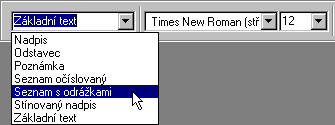 |
Pokud mßte zßjem vid∞t styly vÜech odstavc∙ v dokumentu, ani₧ byste museli
posunovat °ßdkov² kurzor po odstavcφch, vyu₧ijte stylovΘ bubliny. Mßte-li
na kart∞ Zobrazenφ zaÜkrtnut² p°epφnaΦ StylovΘ bubliny,
pak se nßzev stylu ka₧dΘho odstavce zobrazφ v bublin∞ u jeho levΘho hornφho
rohu. Tuto bublinu budeme dßle naz²vat stylovß bublina. Je-li n∞kter²
z parametr∙ odstavce proti p∙vodnφ definici stylu zm∞n∞n, je obsah bubliny
dopln∞n hv∞zdiΦkou.
Velk² poΦet hv∞zdiΦek ve stylov²ch bublinßch vypovφdß o chaotickΘm
p°φstupu tv∙rce dokumentu.
Bubliny m∙₧ete vyu₧φt pro oznaΦenφ odstavc∙ myÜφ. Pokud do bubliny klepnete
lev²m tlaΦφtkem, cel² odstavec u bubliny se oznaΦφ.
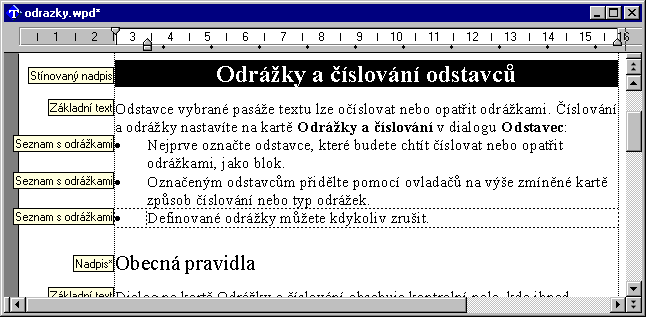 |
 |
Jak styl vytvo°φte?
Ve svΘm dokumentu m∙₧ete kdykoliv vytvo°it nov² styl nesoucφ kompletnφ
popis vlastnostφ odstavce. Nov∞ zalo₧en² styl vÜak takΘ m∙₧e zahrnovat
pouze odchylky od ji₧ hotovΘho v²chozφho stylu odstavce - svΘho rodiΦovskΘho
stylu (nap°φklad nadpisy r∙zn²ch ·rovnφ majφ stejnΘ pφsmo, ale r∙znou
velikost znak∙).
NejjednoduÜÜφ je sejmout parametry podle zformßtovanΘho odstavce
Tento postup je sice pon∞kud empirick², zato vÜak rychl² a ·Φinn².
Nejprve zformßtujte vzorov² odstavec tak, aby vypadal podle vaÜich p°edstav
- tedy aby vÜechny parametry pφsma a odstavce odpovφdaly tomu, co budete
od stylu pozd∞ji po₧adovat.
Dßle mßte n∞kolik mo₧nostφ:
- Vyu₧ijte vstupnφ pole voliΦe styl∙ na formßtovΘ liÜt∞ a zapiÜte do
n∞j nßzev novΘho stylu. Po potvrzenφ dotazu se definice stylu za°adφ
mezi ostatnφ a styl se ihned p°i°adφ vzorovΘmu odstavci.
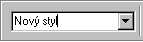
- Klepn∞te prav²m tlaΦφtkem do stylovΘ bubliny p°ed vzorov²m odstavcem.
V plovoucφ nabφdce spus¥te p°φkaz Vytvo°it styl a v nßsledujφcφm
dialogu nov² styl pojmenujte. P°epφnaΦ Odvodit ze stylu je implicitn∞
zatr₧en² a vede k p°evzetφ parametr∙ rodiΦovskΘho odstavce do stylu.
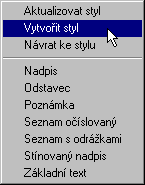
- ╪ßdkov² kurzor nastavte kamkoli do vzorovΘho odstavce. V nabφdce
Formßt spus¥te p°φkaz Pou₧φt styl odstavce. Do vstupnφho
pole dialogu napiÜte nov² nßzev a vÜe je hotovo. Tφmto zp∙sobem lze
samoz°ejm∞ takΘ p°edefinovat stßvajφcφ styl.
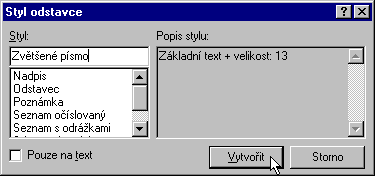
Definice novΘho stylu pomocφ dialogu
Dialog pro vytvo°enφ novΘho stylu otev°ete p°φkazem Definice stylu
odstavce z nabφdky Formßt.
Jak pomocφ dialogu vytvo°φte nov² styl:
- Ve schΘmatu struktury styl∙ nastavte ukazatel na ten styl, kter²
budete chtφt pou₧φt jako rodiΦovsk².
- Stiskn∞te tlaΦφtko P°idat.
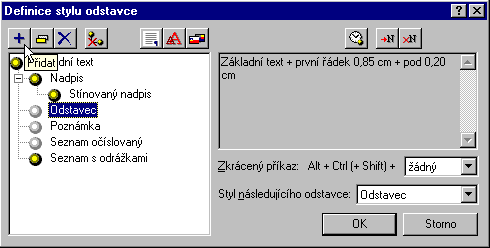
- Otev°e se novΘ polφΦko s nßpisem Nov² styl. Ten p°epiÜte nßzvem,
kter² budete chtφt dßt novΘmu stylu.
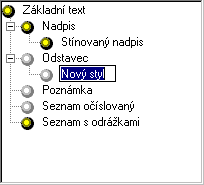
- TlaΦφtky Vlastnosti odstavce a Vlastnosti pφsma otev°ete dialogy
Odstavec a Pφsmo a nastavte pot°ebnΘ parametry. TlaΦφtkem Jazyk m∙₧ete
vybrat jazyk, podle kterΘho budou nastaveny pot°ebnΘ slovnφky (rozd∞lovßnφ
slov, synonyma, kontrola pravopisuà)
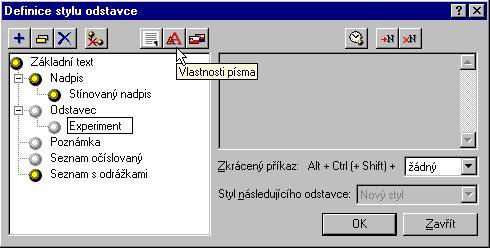
- Pomocφ voliΦe vyberte styl, jak² mß mφt nßsledujφcφ odstavec, pokud
zßpis odstavce s tφmto stylem ukonΦφte b∞₧n²m zp∙sobem (stiskem klßvesy
Enter vklßdajφcφm skryt² znak pro ukonΦenφ odstavce).
- Podle pot°eby p°i°a∩te spouÜt∞cφ klßvesov² povel.
Stejn² dialog m∙₧ete pou₧φt pro zm∞nu parametr∙ existujφcφho stylu. Ukazatel
nastavte na jeho nßzev a zm∞≥te parametry, kterΘ pot°ebujete.
RodiΦovsk² styl
Pou₧itφ rodiΦovskΘho stylu je v²hodnΘ zejmΘna u podobn²ch styl∙, kterΘ
se liÜφ jen v maliΦkostech. Typick² p°φklad je hierarchie nadpis∙, kterΘ
se liÜφ t°eba jen velikostφ pφsma. Pak je v²hodnΘ vyu₧φt mo₧nost definice
novΘho stylu, kter² vychßzφ ze stylu xxx, liÜφ se vÜak jen tφm, ₧e pφsmo
nenφ ΦtrnßctibodovΘ, ale jinΘ, t°eba jen dvanßctibodovΘ.
Zm∞nou rodiΦovskΘho stylu automaticky docφlφte zm∞nu vÜech styl∙ odvozen²ch. V limitnφm p°φpad∞ tak lze p°eformßtovat cel² dokument. Tak t°eba mßte ve stylu Zßkladnφ text p°eddefinovßno pφsmo Times New Roman. Z tohoto stylu se odvφjejφ vÜechny styly odvozenΘ, jde tedy o styl rodiΦovsk² (ba p°φmo prarodiΦovsk²). Zm∞nou pφsma t°eba na Courier se pφsmo vÜech odstavc∙ zm∞nφ, ovÜem se zachovßnφm formßtovßnφ vlastnφho p°φsluÜn²m styl∙m (velikost, tuΦn² styl apod.).
Nßsledn² styl
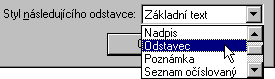 |
Nßsledn² styl specifikuje styl, kter² bude pou₧it p°i zßpisu nßsledujφcφho
nov∞ zapisovanΘho odstavce. Tak nap°φklad napφÜete nadpis kapitoly a p°i°adφte
mu styl Nadpis2. Aby nßsledujφcφ odstavec, kter² pravd∞podobn∞
bude obsahovat b∞₧n² text, nebyl takΘ ve stylu nadpisu (respektive abyste
nemuseli ruΦn∞ nastavovat styl zßkladnφho textu), m∙₧ete specifikovat,
₧e po stylu Nadpis2 mß nßsledovat styl Zßkladnφ text.
Pozor:- nßsledujφcφ styl mß v²znam opravdu jen u nov∞ zapisovan²ch
odstavc∙. Pokud p°eformßtujete styl odstavce n∞kde uprost°ed dokumentu,
nßsledujφcφ styl se bezprost°edn∞ nijak neuplatnφ; neovlivnφ tedy nßsledujφcφ
existujφcφ odstavce.
SpouÜt∞cφ klßvesov² povel
SpouÜt∞cφ klßvesovΘ povely vyu₧ijete u Φasto pou₧φvan²ch styl∙. Nastavenφm
textovΘho kurzoru do odstavce a aplikacφ povelu se tomuto odstavci neprodlen∞
p°i°adφ p°φsluÜn² styl.
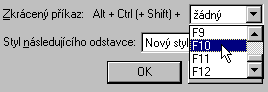 |
Pro klßvesovΘ povely jsou vyhrazeny kombinace klßves Alt+Ctrl+F1
a₧ Alt+Ctrl+F12, p°φpadn∞ Alt+Ctrl(+Shift)+F1 a₧ Alt+Ctrl(+Shift)+F12.
Bez klßvesy Shift se odstavci p°i°adφ pouze atributy pφsma danΘho
stylem. Pokud klßvesu Shift p°iberete, odstavci se nastavφ vÜechny
atributy se stylem spojenΘ (tedy nejen vlastnosti pφsma, ale i rozm∞rovß
charakteristika a dalÜφ).
Zm∞na rodiΦovskΘ zßvislosti
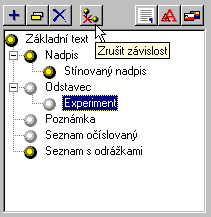 |
Pokud pot°ebujete zruÜit rodiΦovskou zßvislost urΦitΘho stylu, nastavte
na n∞j ukazatel schΘmatu a stiskn∞te tlaΦφtko ZruÜit zßvislost.
Styl se tak stane naprosto nezßvisl². Jeho vlastnosti na ·rovni pφsma
a odstavce se nezm∞nφ. Pokud p°enesete styl, jen₧ mß sßm dalÜφ styly dce°innΘ,
p°enesou se spolu s nφm.
Pot°ebujete-li zßvislost zm∞nit p°i°azenφm k jinΘmu stylu, p°etßhn∞te
k n∞mu polo₧ku s nßzvem myÜφ.
┌pravy styl∙
P°ejmenovßnφ stylu
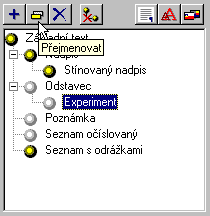 |
Na oznaΦenou polo₧ku struktury styl∙ klepn∞te myÜφ nebo na ni nastavte ukazatel a stiskn∞te tlaΦφtko P°ejmenovat. Nßzev stylu se zm∞nφ ve vstupnφ pole, ve kterΘm jej m∙₧ete p°ejmenovat.
Vymazßnφ stylu
V dialogu Definice stylu odstavce nastavte ukazatel struktury na
styl, kter² chcete vymazat. Pak stiskn∞te proÜkrtnutΘ tlaΦφtko Smazat
(klßvesu Del) a potvr∩te bezpeΦnostnφ dotaz. Styl odstavce se zm∞nφ
na Zßkladnφ text*, formßtovßnφ z∙stane zachovßno.
Aktualizace stylu ze Üablony
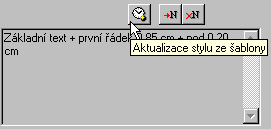 |
Na po₧adovanou polo₧ku struktury styl∙ nastavte ukazatel a stiskn∞te tlaΦφtko
Aktualizace stylu ze Üablony. Parametry stylu se zm∞nφ na ty, kterΘ
odpovφdajφ definici stylu v Üablon∞ dokumentu.
Styly v Üablon∞ Normal
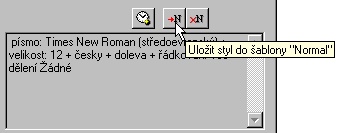 |
Vytvo°enΘ styly m∙₧ete takΘ uklßdat do zßkladnφ Üablony Normal nebo obsah
tΘto Üablony vrßtit do p∙vodnφho stavu. K tomuto ·Φelu jsou v dialogu
vpravo naho°e dv∞ tlaΦφtka:
- Ulo₧it styl do Üablony Normal - vlo₧φ styl pod ukazatelem seznamu do Üablony Normal
- Reset Üablony Normal - vrßtφ Üablonu do p∙vodnφho stavu.
Aplikace stylu na odstavec
Definovan² styl m∙₧ete p°i°adit libovolnΘmu odstavci vaÜeho dokumentu.
Nastavte textov² kurzor do po₧adovanΘho odstavce (oznaΦte skupinu odstavc∙).
Pak:
- Spus¥te p°φkaz Pou₧φt styl odstavce z nabφdky Formßt.
Pomocφ seznamu Styl (alternativn∞ zßpisem do jeho vstupnφho pole)
vyberete styl, o kter² mßte prßv∞ zßjem. Pokud zatrhnete p°epφnaΦ Pouze
na text, aplikuje se jen ta slo₧ka stylu, kterß mß vliv na pφsmo
(nikoliv na rozm∞ry odstavce, zarovnßnφ apod.).
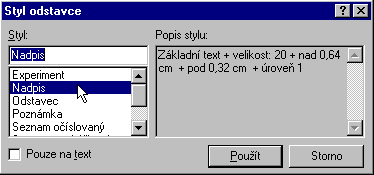
- ZapφÜete-li do pole jmΘno neexistujφcφho stylu, zm∞nφ se tlaΦφtko
Pou₧φt na Vytvo°it. Jeho stiskem se vytvo°φ nov² styl
s parametry odstavce pod textov²m kurzorem.
- Pokud aplikujete p°φkaz na pozm∞n∞n² styl (s hv∞zdiΦkou v bublin∞),
zm∞nφ se tlaΦφtko Pou₧φt na Modifikovat. Jeho stiskem
m∙₧ete styl p°izp∙sobit vzoru v odstavci.
- Vyberte styl ze seznamu na formßtovacφ liÜt∞. Pokud p°i potvrzenφ
v²b∞ru polo₧ky (je lhostejnΘ, zda myÜφ nebo klßvesou Enter) podr₧φte
stisknutou klßvesu Ctrl, bude se zm∞na stylu t²kat pouze vklßdanΘho
pφsma nebo oznaΦenΘho bloku.
- Vyberte styl pomocφ plovoucφ nabφdky ze stylovΘ bubliny. Pokud mßte
nastaveno zobrazenφ skryt²ch znak∙, m∙₧ete k volb∞ stylu vyu₧φt stylovou
bublinu. Klepn∞te do nφ prav²m tlaΦφtkem myÜi a v plovoucφ nabφdce spus¥te
p°φkaz Pou₧φt styl. Tφm se otev°e v²Üe zmφn∞n² dialog Styl
odstavce.
- P°φkaz Pou₧φt styl nenφ uveden, je-li v dokumentu definovßno
sedm a mΘn∞ styl∙. V tom p°φpad∞ se jejich nßzvy vypisujφ p°φmo v plovoucφ
nabφdce.
- P°φpadn∞ (pokud jste jej p°i°adili) pou₧ijte vßÜ klßvesov² povel.
P∙sobnost povelu m∙₧ete rozÜφ°it, p°iberete-li ke klßvesßm Alt+Ctrl
jeÜt∞ klßvesu Shift. Pak se p°i°azenφm stylu odstavci nastavφ
vÜechny atributy se stylem spojenΘ (tedy nejen vlastnosti pφsma, ale
i rozm∞rovß charakteristika a dalÜφ). Stejn² povel bez klßvesy Shift
bude mφt vliv jen na pφsmo (font, velikost a styl); rozm∞ry odstavce
z∙stanou beze zm∞ny.
Nezapome≥te, ₧e odstavce jsou i vlo₧enΘ prßzdnΘ °ßdky. Pokud je souΦßstφ stylu nap°φklad vystφnovßnφ rßmeΦku, nesmφ vßs p°ekvapit, ₧e se vÜechny prßzdnΘ °ßdky pod blokem orßmujφ a vyÜrafujφ. Nßprava je vÜak snadnß a rychlß: ne₧ßdoucφm rßmeΦk∙m prost∞ zm∞≥te styl na p∙vodnφ.
K zv²razn∞nφ odd∞lenφ odstavc∙ proto rad∞ji nevklßdejte prßzdnΘ °ßdky, ale upravte parametr Za odstavcem.
Shoda parametr∙ odstavce s jeho stylem
SkuteΦn² odstavec m∙₧e mφt oproti v²chozφmu stylu n∞kterΘ parametry odliÜnΘ
(t°eba jen jedno tuΦn∞ zobrazenΘ slovo, ale modifikacφ m∙₧e samoz°ejm∞
b²t libovoln∞ mnoho).
Pokud se parametry odstavce pln∞ shodujφ s t∞mi, kterΘ jsou mu dßny stylem,
je polo₧ka p°φkazu Odstavec dan² stylem v nabφdce Formßt oznaΦena
zatr₧enφm.
V opaΦnΘm p°φpad∞ polo₧ka zatr₧enß nenφ a nßzev stylu v bublin∞, je-li
zobrazena, je oznaΦen hv∞zdiΦkou.
SpuÜt∞nφm p°φkazu Odstavec dan² stylem se vÜechny parametry odstavce
vrßtφ k p∙vodnφm nastavenφm dan²m stylem; polo₧ka p°φkazu se oznaΦφ zatr₧enφm.
V rßmci odstavce lze pφsmo m∞nit na ·rovni jedinΘho znaku, ka₧dß takovß
zm∞na samoz°ejm∞ znamenß odchylku od stylu. Pokud chcete vÜechny znaky
odstavce p°eformßtovat na pφsmo podle stylu, pou₧ijte p°φkaz Pφsmo danΘ
stylem (klßvesov² povel Alt+Ctrl+Mezernφk).
P°i nßvratu parametr∙ odstavce k hodnotßm nastaven²m ve stylu m∙₧ete vyu₧φt
takΘ stylovou bublinu. V plovoucφ nabφdce zobrazenΘ prav²m klepnutφm myÜφ
spus¥te p°φkaz Nßvrat ke stylu. Tφm se vrßtφ odstavci vÜechny parametry
stylu, kter² je vypsßn v bublin∞ a hv∞zdiΦka u jeho nßzvu zmizφ.
Tato rada je urΦena t∞m, kdo jsou zvyklφ m∞nit parametry pφsma p°φmo p°i
zßpisu textu. Tak nap°φklad pφÜete b∞₧n² text, najednou p°ejdete do tuΦnΘho
pφsma, pak op∞t pokraΦujete chvφli normßln∞, pak zase chvφli pφÜete v
kurzφv∞. Nadefinujte si klßvesovΘ povely pro styly s uplatn∞nφm po₧adovanΘho
pφsma (nap°. "tuΦnΘ" Φi "kurzφva") a p°i°a∩te jim
klßvesovΘ povely. V pr∙b∞hu zßpisu pak staΦφ zadat klßvesov² povel (t°eba
Ctrl+Alt+F1), psßt nastaven²m pφsmem a pak se p°φkazem Ctrl+Alt+Mezernφk
vrßtit k "normßlnφmu" pφsmu podle stylu.
OznaΦenφ sloupce
Zdroj: Internet
Chcete-li rychle oznaΦit sloupec v tabulce Wordu 97/2000, tak v∞zte,
₧e staΦφ p°i stisknutΘ klßvese Alt kliknout na jakΘkoliv polφΦko
₧ßdanΘho sloupce.
P∙vodnφ formßt snadno a rychle
Zdroj: Internet
Pokud se vy₧φvßte p°i formßtovßnφ textu, tak jste mo₧nß n∞kdy zatou₧ili pro nßvrat k p∙vodnφmu stavu. Samoz°ejm∞ - m∙₧eme vyu₧φt nßstorojvou liÜtu Wordu a vÜe zase zpßtky äodklikatô, ale neÜlo by to i n∞jak efektivn∞ji? Jist∞ - Ülo: staΦφ ₧ßdan² text oznaΦit a stisknout klßvesovou kombinaci Ctrl+Mezernφk.
Konverze mal²ch a velk²ch pφsmen
Zdroj: Internet
Jist∞ se vßm u₧ p°i prßci stalo, ₧e jste omylem nechali aktivnφ Caps Lock - tφm pßdem vÜechny napsanΘ znaky byly v podob∞ velk²ch pφsmen. Z tohoto d∙vodu Word disponuje funkcφ pro rychlou konverzi velk²ch znak∙ na malΘ a naopak - staΦφ oznaΦit po₧adovanou pasß₧ textu a stisknout klßvesovou kombinaci Shift+F3.